win11系统如何添加电脑网络
来源:www.laobaicai.net 发布时间:2022-04-18 08:15
我们在使用电脑的时候,一定会使用到电脑的网络,但是如果我们在使用电脑的时候没有自动连接到网络,就需要我们手动添加网络了,那么win11系统如何添加电脑网络呢?今天老白菜u盘装系统为大家分享win11系统添加电脑网络的操作教程。
添加电脑网络操作方法:
1、首先点击右下角宽带图标,打开“网络和internet设置”如图所示:
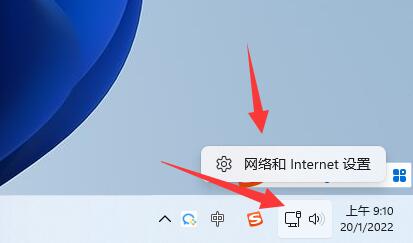
2、接着进入网络设置下的“拨号”如图所示:
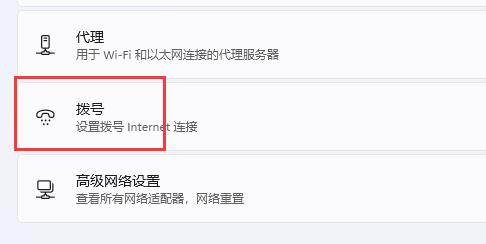
3、进入后,点击上方的“设置新连接”如图所示:
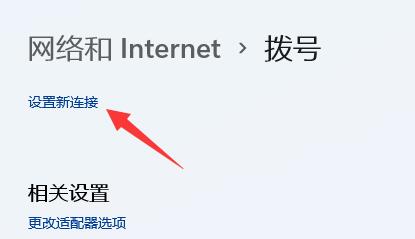
4、接着选择“设置新网络”选项。如图所示:
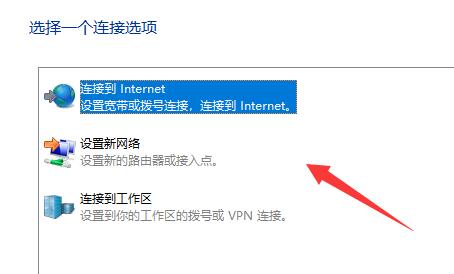
5、最后在其中选中你需要添加的新网络,再输入对应的网络信息就可以完成连接了。如图所示:
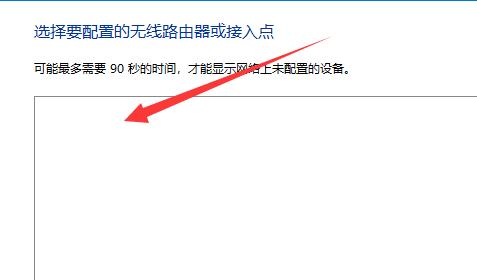
关于win11系统添加电脑网络的操作教程就为小伙伴们详细介绍到这边了,如果用户们使用电脑的时候想要添加网络,可以参考以上方法步骤进行操作哦,希望本篇教程对大家有所帮助,更多精彩教程请关注老白菜官方网站。
上一篇:win7系统跳过硬盘自检操作教程
下一篇:win11系统文件夹怎么加密
推荐阅读
"老白菜u盘启动盘电脑重装得力助手"
- win11系统如何设置指纹解锁 2024-05-07
- win10系统玩dnf不能打字如何解决 2024-05-06
- win11系统提示程序阻止关机怎么办 2024-05-04
- win10系统共享文件没有权限访问如何解决 2024-05-02
win11系统如何关闭休眠按钮
- win10系统输入法不见了怎么解决 2024-04-30
- win10系统如何设置共享打印机 2024-04-29
- win10系统设置打不开如何解决 2024-04-29
- win11系统不能共享打印机怎么办 2024-04-27
老白菜下载
更多-
 老白菜怎样一键制作u盘启动盘
老白菜怎样一键制作u盘启动盘软件大小:358 MB
-
 老白菜超级u盘启动制作工具UEFI版7.3下载
老白菜超级u盘启动制作工具UEFI版7.3下载软件大小:490 MB
-
 老白菜一键u盘装ghost XP系统详细图文教程
老白菜一键u盘装ghost XP系统详细图文教程软件大小:358 MB
-
 老白菜装机工具在线安装工具下载
老白菜装机工具在线安装工具下载软件大小:3.03 MB










